Excel är ett oumbärligt verktyg för datahantering och analys. När du arbetar med detta program är det viktigt att känna till användargränssnittet så att du kan arbeta effektivt. I denna guide går vi steg för steg igenom de olika delarna av Excel-gränssnittet, så att du är väl förberedd för dina framtida projekt och lektioner.
Viktigaste insikter
- Användargränssnittet i Excel omfattar snabbåtkomstfältet, menyfliken och statusfältet.
- Viktiga funktioner som Spara och Ångra hittar du i snabbåtkomstfältet.
- Flikarna i menyfliken erbjuder olika alternativ beroende på vald flik.
Steg-för-steg-guide
1. Starta Excel och känna igen gränssnittet
När du startar Excel ser du olika alternativ på skärmen. Klicka på "Ny" för att skapa ett tomt dokument.
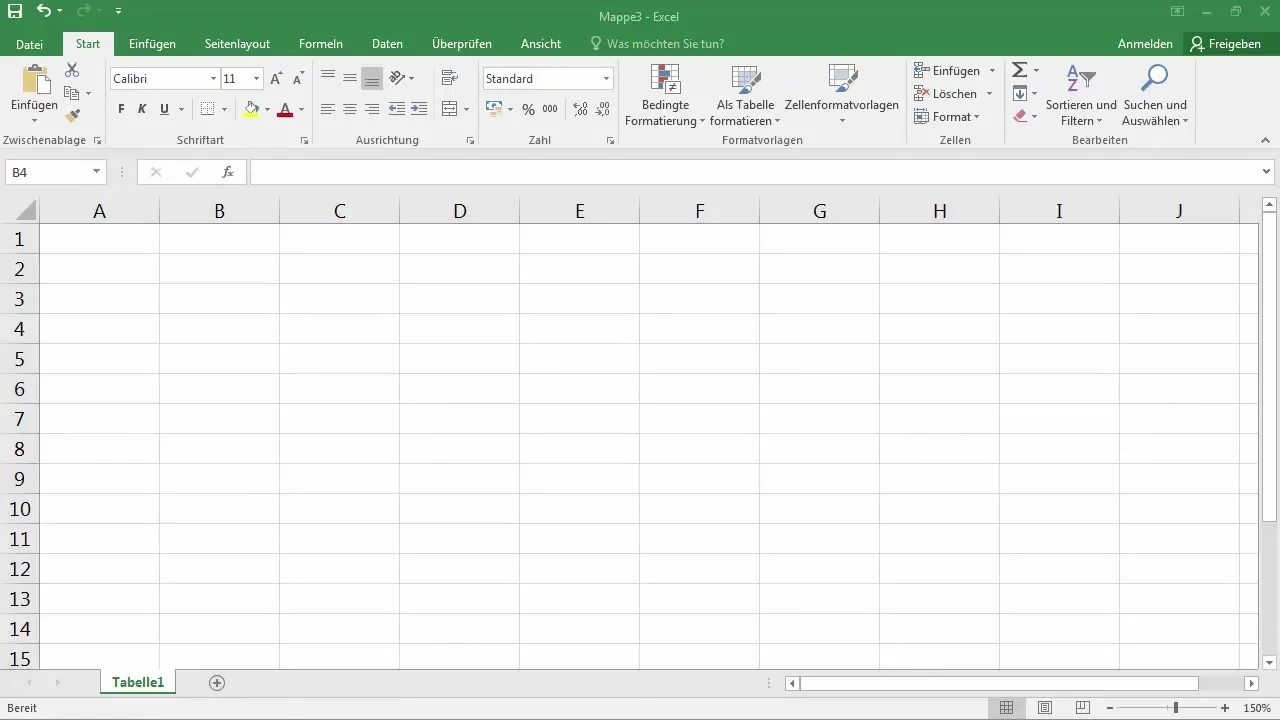
Nu har du din tomma arbetsbok framför dig, redo att börja arbeta. I det nedre högra hörnet av skärmen hittar du zoominställningarna, som låter dig zooma in eller ut på arbetsboken.
2. Använda snabbåtkomstfältet
Snabbåtkomstfältet finns i det övre vänstra hörnet och ger dig möjligheten att använda viktiga funktioner som Spara och Ångra. När du klickar på diskettsymbolen sparar du ditt dokument. Om du vill ångra något kan du antingen klicka på motsvarande knapp i fältet eller använda kortkommandot Ctrl + Z.
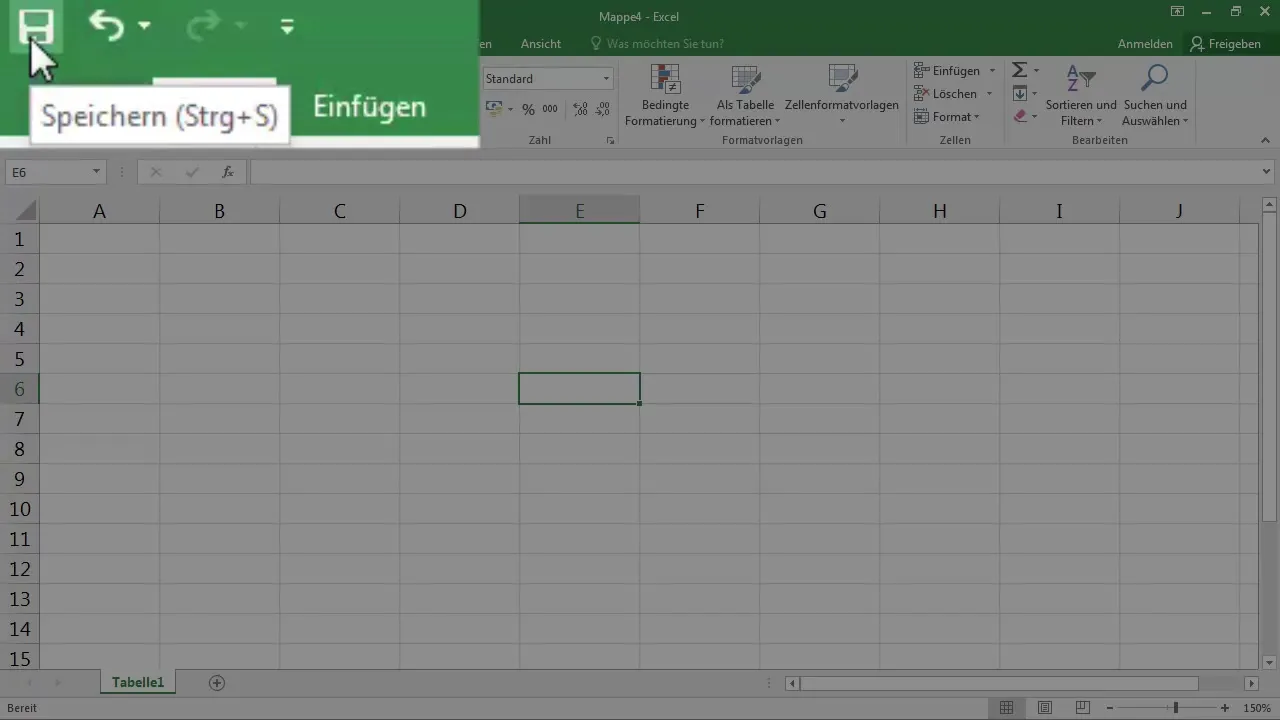
3. Översikt över titelfältet och inloggningsfunktioner
Uppe i mitten av Excel-gränssnittet finns titelfältet, som visar det aktuella filnamnet. Här hittar du också alternativ för att logga in på Office 365 och dela dokument.
4. Förstå menyfliken
Menyfliken omfattar olika flikar som "Fil", "Start" och "Infoga". När du klickar på en av dessa flikar ändras innehållet och olika alternativ visas som du kan använda för ditt projekt. Du kan även dölja menyfliken vid behov för att skapa mer utrymme.
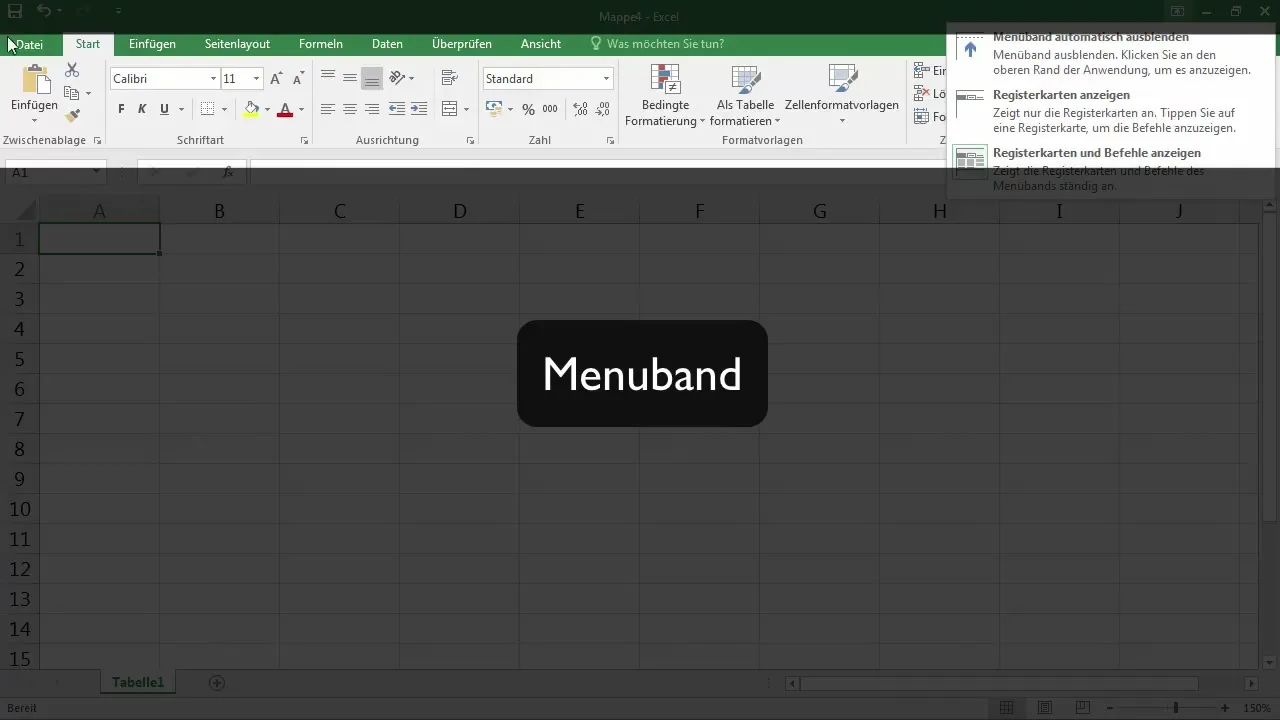
5. Använda flikarna i menyfliken
Beroende på vald flik i menyfliken har du tillgång till olika grupper av funktioner. Till exempel hittar du i "Start"-gruppen alternativ för teckensnitt, justering och cellformat. Dessa grupper underlättar ditt arbete med olika element i din arbetsbok.
6. Arbetsbladsnamn och statusfält
Nere i Excel-gränssnittet ser du arbetsbladsnamnen. Här kan du också skapa nya blad. Statusfältet längst ner informerar dig om den aktuella statusen för Excel, såsom när en spara- eller beräkningsprocess pågår.
7. Visningslägen och zoomreglage
Nere till höger i Excel-applikationen hittar du visningsinställningarna. Du kan växla mellan normalvisning, sidlayout och utskriftsförhandsgranskning. Zoomreglaget finns också här, vilket låter dig justera zoomfaktorn för din arbetsbok.
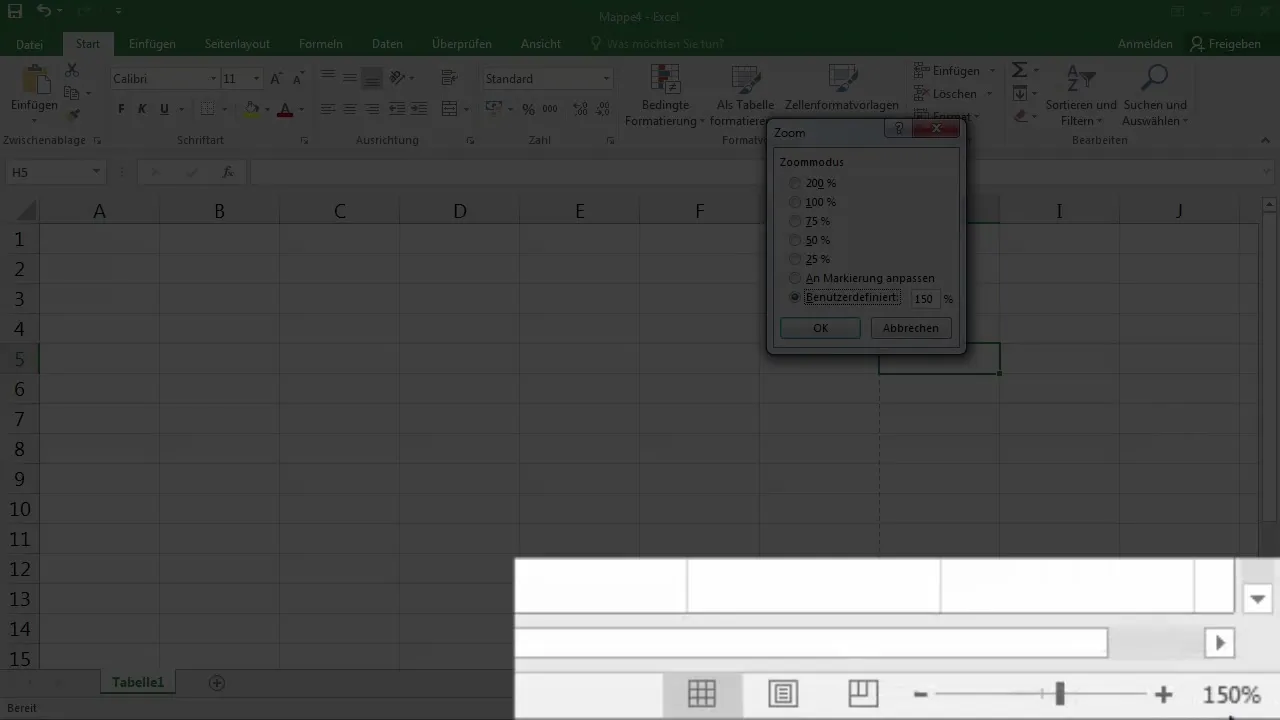
8. Redigeringsfält och formelfunktioner
I det centrala området av applikationen ser du redigeringsfältet, som visar vad som finns i den aktuellt aktiva cellen. Här kan du ange data och infoga formler. I menyfliken finns dessutom olika funktioner under fliken "Formler" som hjälper dig att arbeta mer effektivt.
Sammanfattning – Excel-grunderna – Introduktion till användargränssnittet för nybörjare
Användargränssnittet i Excel är strukturerat och möjliggör effektiv hantering av dina data. Från snabbåtkomstfältet till menyfliken och statusfältet är alla funktioner tydligt ordnade. Med en bättre förståelse för dessa element kan du avsevärt förenkla ditt arbete i Excel.
Vanliga frågor
Hur startar jag Excel och skapar ett nytt dokument?Du startar Excel och klickar på "Ny" för att skapa ett tomt dokument.
Var hittar jag zoominställningarna i Excel?Zoominställningarna hittar du i det nedre högra hörnet av Excel-gränssnittet.
Vad är snabbåtkomstfältet?Snabbåtkomstfältet är området i det övre vänstra hörnet som erbjuder viktiga funktioner som Spara och Ångra.
Hur döljer jag menyfliken?Du kan dölja menyfliken genom att klicka på motsvarande knapp högst upp, och återigen klicka för att visa den.
Vad är statusfältet till för?Statusfältet informerar dig om processer som Spara eller beräkningar som utförs i Excel.


